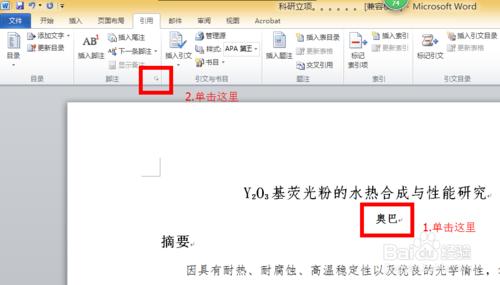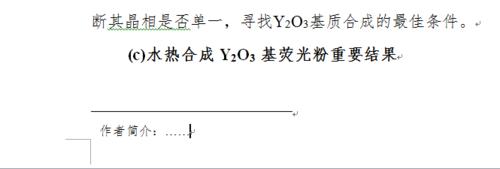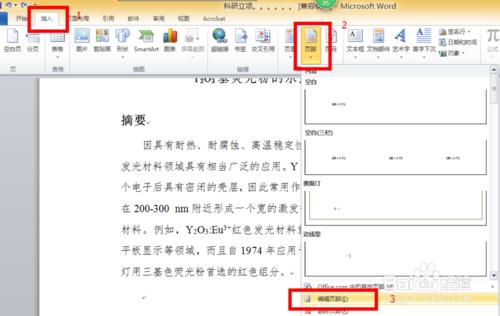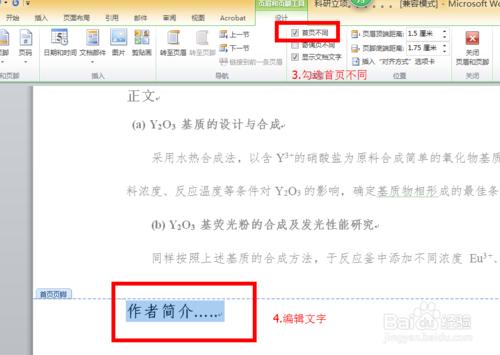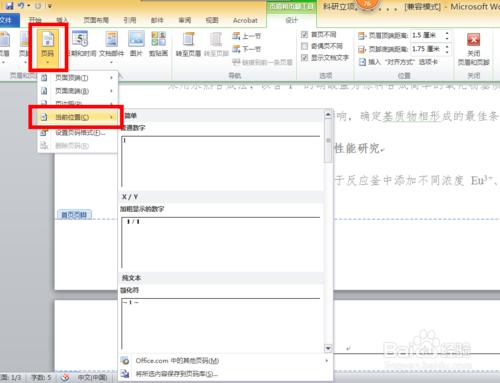寫論文需要在首頁底部插入作者信息,這對於普通人來說是一個難題。
在word 2010/2013/WPS中怎樣為論文插入作者簡介(注:本文以word2010為軟件環境,若在word2003下,菜單位置會不太一樣,但大同小異。)
發表論文的時候,常常需要在第一頁的正文插入“作者簡介”,怎樣快速而方便地實現這一功能呢,照著下面的步驟去做就行了。
工具/原料
office 2010
wps
office 2013
word 2010
word 2013
方法/步驟
第一種方案:使用註釋功能(腳註)。
在word中除了給註釋加上數字序號之外,還能根據需要自己定義序號的格式,我們只需要把註釋的序號設置成一個空字符,就能實現“不帶序號的作者簡介”功能了。具體方法如下:
1.將光標定位於作者的名字後面,然後點“引用-腳註”右下方的小箭頭。
2.在彈出的窗口中點“符號”,然後選擇最前面的空白符號。然後點“確定”和“插入”。
3.word自動跳轉到頁面下方,輸入需要的內容即可。
注意:如果在“作者簡介”一頁有其它註釋,則使用這種方法可能會造成它們的序號混亂。需要對文章再插入“分節符”來劃分,如果不太熟悉相關操作,可使用第二種辦法。更為簡便。
第二種方案:直接插入頁腳
只需要點兩下鼠標,就能直接輸入內容,且不會與正常的序號產生衝突。
1.在第一頁點擊“插入-頁腳-編輯頁腳”
2.輸入作者簡介,並選上“設計”選項卡中的“首頁不同”項。
3. 注意:這種方法可能會與頁碼系統產生衝突,若需要在“作者簡介”下面顯示頁
碼,可執行“設計-頁碼-當前位置-普通數字”操作即可,如下圖。
注意事項
必須使用word2010
或者使用word2013
或者使用wps2013